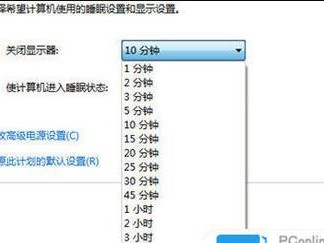在电脑使用过程中,我们经常需要重新安装操作系统来保持电脑的运行速度和稳定性。本文将为大家介绍如何通过U盘轻松安装Win7系统,让您的电脑重获新生。
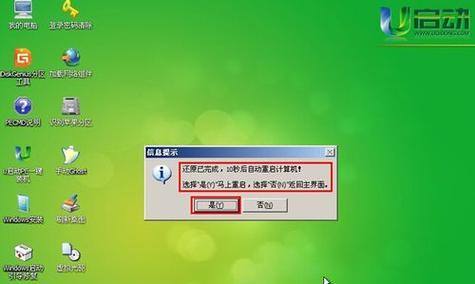
1.确保准备工作:选择合适的U盘
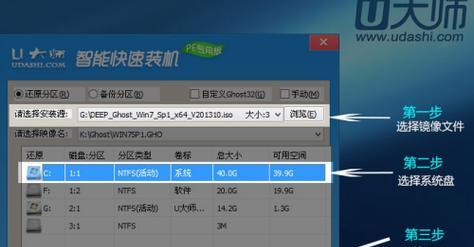
在开始之前,首先需要准备一台容量较大的U盘,并确保其中没有重要数据,因为安装系统会格式化U盘。
2.下载Win7系统镜像文件
前往官方网站或其他可信来源下载适用于您的电脑的Win7系统镜像文件,并将其保存到本地硬盘。
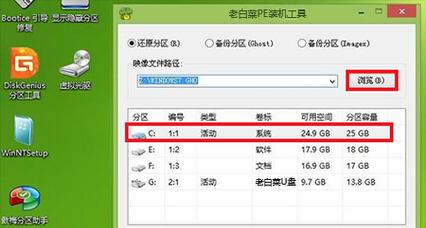
3.制作启动U盘
使用专业的U盘启动工具,将下载的Win7系统镜像文件写入U盘并制作成启动U盘。
4.修改BIOS设置
重新启动电脑,并在开机时按下指定的键进入BIOS设置界面,将启动选项设置为U盘优先。
5.重启电脑
保存BIOS设置后,重启电脑。电脑将从U盘启动,并进入Win7系统安装界面。
6.选择安装方式
在安装界面中,选择“自定义安装”以进行高级安装,允许您对硬盘进行分区和格式化。
7.创建新分区
如果您希望在安装Win7系统的同时保留已有文件,请创建一个新分区,并将Win7系统安装在新分区上。
8.格式化分区
如果您希望清空硬盘并完全重装系统,选择分区后,点击“格式化”来清空该分区并为Win7系统做好准备。
9.等待系统安装
安装过程可能需要一段时间,请耐心等待。系统将自动复制文件、设置配置,并最终完成安装。
10.设置个人信息
在安装完成后,按照系统提示填写个人信息,包括计算机名称、用户名等。
11.安装驱动程序
安装完成后,进入设备管理器,检查是否有硬件没有驱动程序,如有需要,前往官方网站下载并安装对应的驱动程序。
12.更新系统
打开WindowsUpdate,检查并下载最新的系统更新补丁,以确保系统的稳定性和安全性。
13.安装常用软件
根据个人需求,安装一些常用的软件和工具,如浏览器、办公软件等,以便日常使用。
14.恢复个人数据
如果之前有备份个人数据,可以将其恢复到新安装的Win7系统中,以方便您继续使用。
15.享受全新Win7系统
现在,您可以尽情享受全新安装的Win7系统带来的流畅体验和功能了!
通过本文的教程,您已经学会了如何使用U盘来轻松安装Win7系统。相比于传统的光盘安装方式,使用U盘安装不仅更方便快捷,还能解放硬盘空间。希望这个教程对您有所帮助,让您的电脑始终保持最佳状态!